
Schritt 1: Einstellungen
Nach dem einschalten des iPad´s tippen Sie einmal auf Einstellungen, zu finden am unteren Displayrand.
Schritt 2: WLan einrichten
Im Einstellungsmenü angelangt tippen Sie einmal auf Wi-Fi (Punkt 1) um dann im rechten Bereich Ihr Wi-Fi/WLan einzuschalten (Punkt 2).
Schritt 3: WLan Auswahl
Oben rechts erkennen Sie nun am blauen Kästchen, das Ihr Wi-Fi/WLan eingeschaltet ist (Punkt 1).
Tippen Sie nun einmal auf das Drahtlosnetzwerk (oft der Name Ihres Routers, Fritzbox oder Speedport), mit welchem Sie das iPad verbinden möchten (Punkt 2)
Schritt 4: Passwort eingeben
Nach der Auswahl des WLan erscheint nun eine Kennwortabfrage. Dieses Kennwort wird benötigt um sich mit einem geschützen W-Lan zu verbinden. Das Kennwort steht bei der Fritzbox und den Speedport Geräten der Telekom auf der Rückseite des DSL/VDSL Router.
Schritt 5: Verbinden
Das von Ihnen eingetragene Kennwort wird vom iPad nach dem eintragen unkenntlich gemach (Punkt 1). Haben Sie das Kennwort richtig eingetragen, können Sie mit einem Tipp auf "Verbinden" fortfahren (Punkt 2).
Schritt 6: Kontrolle
Haben Sie das Kennwort richtig eingegeben verbindet sich das iPad mit dem Drahtlosnetzwerk. Ob das iPad richtig verbunden ist, erkennen Sie am Haken vor dem WLan-Namen (Hier gelb markiert).
Jetzt haben Sie Ihr Tablet für eine Drahtlosverbindung eingerichtet. Wollen Sie weitere Verbindungen einrichten können Sie das auf die gleiche Weise machen.
Einmal eingerichtet merkt sich das Tablet die Einstellungen und Sie können das Drahtlosnetzwerk in Zukunft ohne die Passowrteingabe benutzen.
<span style="font-family: mceinline;">Ob das Netzwerk richtig funktioniert können Sie ganz einfach testen indem Sie den Browser öffnen und irgendeine Webseite aufrufen.</span>
Zurück zum Dossier: "Mein erstes iPad"



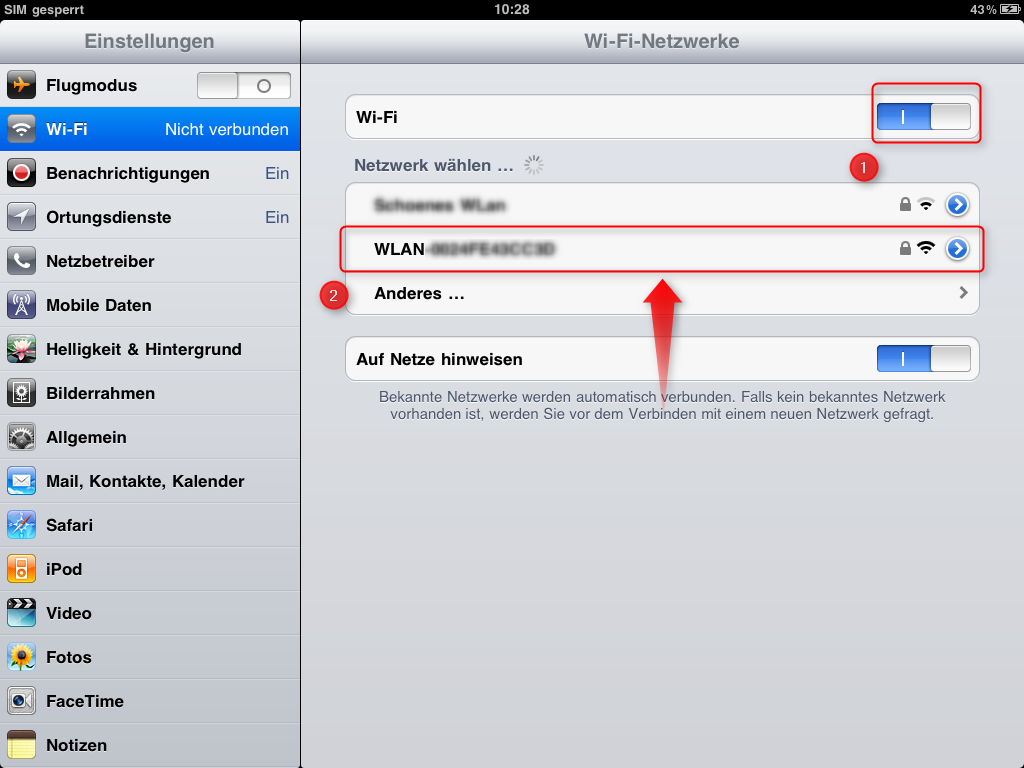
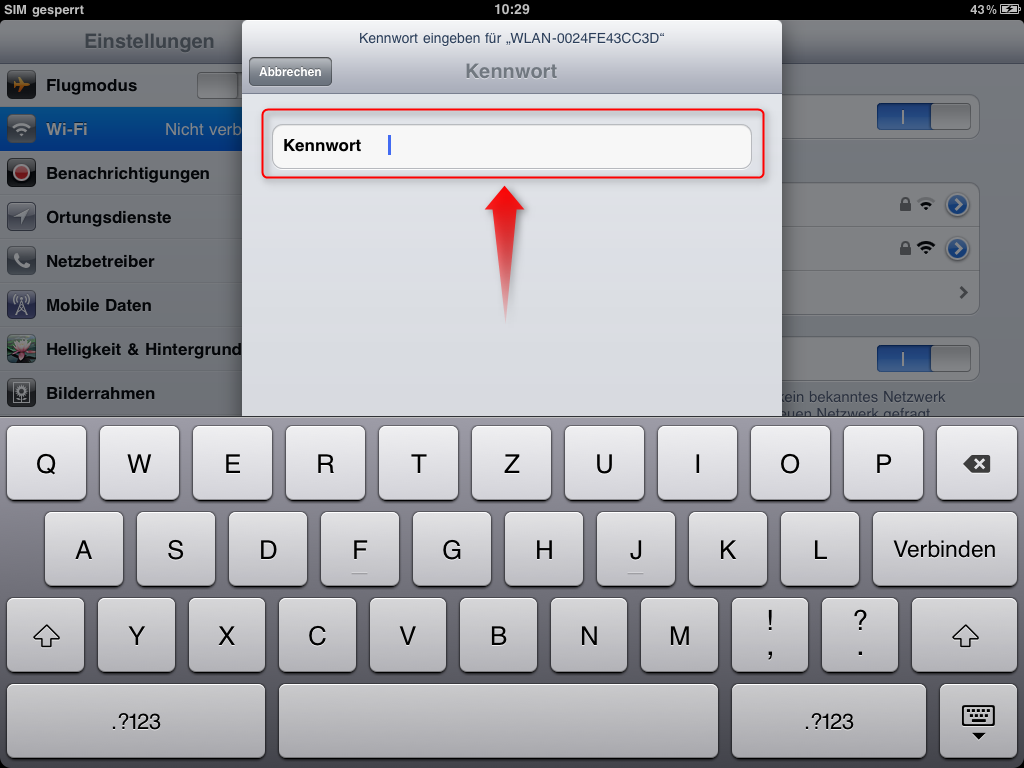


Hinterlasse einen Kommentar
Du musst angemeldet sein, um einen Kommentar schreiben zu können.